在使用Windows7操作系统的过程中,难免会遇到一些问题,比如系统运行缓慢、蓝屏、病毒感染等,这时候重装系统就成为了解决问题的常用方法之一。本篇文章将为大家提供一份详细的Win7重装教程,帮助你轻松搞定系统恢复。
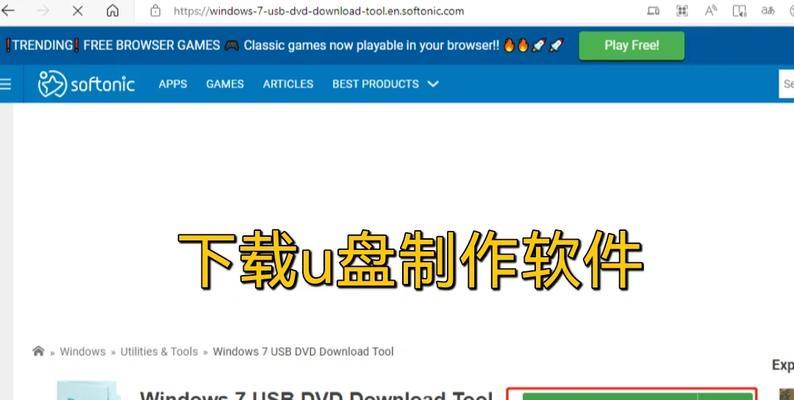
备份重要文件
在进行系统重装之前,我们首先要做的是备份重要文件,比如个人文档、照片、音乐等。可以将这些文件复制到U盘、移动硬盘或云存储空间中,确保数据的安全。
准备安装盘或安装文件
Win7重装需要一份安装盘或安装文件,我们可以从官方渠道下载ISO文件并刻录成光盘,或者制作一个启动盘。确保你拥有合法的Windows7授权,并准备好相应的安装媒介。

设置BIOS启动顺序
在开始重装之前,我们需要进入计算机的BIOS设置界面,将启动顺序调整为从安装盘或启动盘启动。不同电脑的进入BIOS方式可能不同,通常是按下Del、F2、F12等键进入。
重启电脑并进入安装界面
重启电脑后,按照屏幕上的提示,通过按任意键启动安装程序。之后,系统将会加载文件,并进入安装界面。
选择安装类型
在安装界面中,我们需要选择安装类型。一般情况下,我们选择“自定义(高级)”选项,这样可以对分区进行自定义设置。
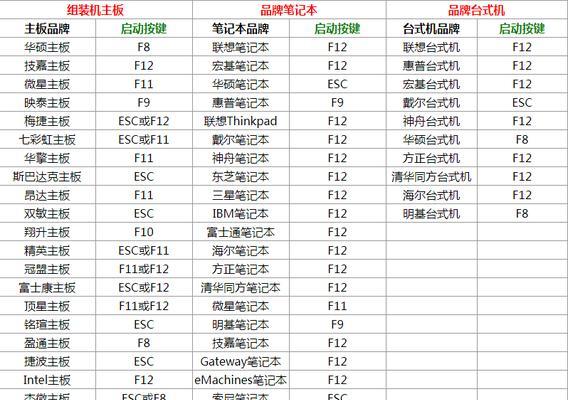
删除旧的系统分区
在自定义设置界面中,我们可以看到已经存在的系统分区。这时,我们可以选择删除旧的系统分区,以清空原有的系统数据。
创建新的系统分区
删除旧的系统分区后,我们需要创建一个新的系统分区。点击“新建”按钮,并根据需求设置分区大小和名称。
格式化系统分区
在创建新的系统分区之后,我们需要将其格式化为NTFS文件系统。选择新建的系统分区,点击“格式化”按钮,并等待格式化过程完成。
开始系统安装
在完成分区操作后,我们可以点击“下一步”按钮,开始系统安装。安装过程中,系统会自动复制文件、安装组件和设备驱动程序。
设置用户名和密码
在系统安装过程中,我们需要设置一个用户名和密码。这个用户名将作为你登录系统时的身份标识,而密码用于保护你的个人隐私。
安装更新和驱动
在系统安装完成后,我们需要安装最新的更新和驱动程序。这可以保证我们的系统能够正常运行,并提供更好的性能和安全性。
恢复备份的文件
在完成系统安装和更新之后,我们可以开始恢复之前备份的重要文件。将备份的文件复制到相应的位置,并确保它们在新系统下能够正常访问。
重新安装常用软件
在系统恢复完毕后,我们还需要重新安装一些常用的软件,比如浏览器、办公套件、音视频播放器等。这样才能满足我们日常使用的需求。
配置系统设置
在重装系统之后,我们还需要对系统进行一些配置,比如调整显示分辨率、设置网络连接、安装杀毒软件等。这些配置可以根据个人需求进行自定义。
通过本篇文章的指导,相信大家已经掌握了Win7重装的步骤和注意事项。重装系统可以解决各种问题,让电脑焕发新生,带来更好的使用体验。在进行重装之前,记得备份重要文件,仔细按照步骤操作,以确保操作的安全性和可靠性。


